Ως χρήστης iPhone με λογαριασμό Netflix, έχετε άλλες επιλογές εκτός από την παρακολούθηση ταινιών στη μικρή οθόνη του τηλεφώνου. με τον κατάλληλο εξοπλισμό, μπορείτε να απολαύσετε βίντεο πλήρους μεγέθους σε μια τηλεόραση. Χρησιμοποιήστε καλώδια προσαρμογέα ή της Apple AirPlay ασύρματη τεχνολογία για τη σύνδεση του iPhone με τις περισσότερες σύγχρονες τηλεοράσεις υψηλής ευκρίνειας.
Καλώδιο προσαρμογέα
Ένα καλώδιο προσαρμογέα βίντεο συνδέει το iPhone σας σε μια είσοδο της τηλεόρασής σας. Η Apple και άλλοι πωλητές προσφέρουν μια ποικιλία καλωδίων για διαφορετικά μοντέλα iPhone και τηλεοράσεις.
Το βίντεο της ημέρας
Βήμα 1
Αποκτήστε ένα καλώδιο προσαρμογέα που ταιριάζει στην τηλεόραση και τη συσκευή Apple. Για παράδειγμα, εάν η τηλεόραση διαθέτει πολυμέσα υψηλής ευκρίνειας Διεπαφή εισόδους και το iPhone είναι μοντέλο 5S, επιλέξτε ένα καλώδιο με υποδοχή Lightning στο ένα άκρο και υποδοχή υποδοχής HDMI στο άλλο άκρο.
Βήμα 2
Συνδέστε το καλώδιο του προσαρμογέα στη θύρα καλωδίου σύνδεσης του iPhone. Συνδέστε το ένα άκρο ενός καλωδίου HDMI στην υποδοχή HDMI του καλωδίου του προσαρμογέα. Για άλλα είδη προσαρμογέων, συνδέστε
RCA ή άλλα καλώδια βίντεο και ήχου στις αντίστοιχες υποδοχές τους.Βήμα 3
Συνδέστε το άλλο άκρο του καλωδίου HDMI σε μια διαθέσιμη είσοδο στην τηλεόραση. Για παράδειγμα, εάν η τηλεόραση έχει δύο εισόδους HDMI και η μία από αυτές έχει ήδη καλώδιο από αποκωδικοποιητή, τότε συνδέστε το καλώδιο στην ελεύθερη είσοδο HDMI.
Βήμα 4
Χρησιμοποιήστε το τηλεχειριστήριο της τηλεόρασης για να επιλέξετε την είσοδο σήματος βίντεο που είναι συνδεδεμένη στο καλώδιο του προσαρμογέα iPhone. Θα πρέπει να εμφανίζεται μια εικόνα στην τηλεόραση που είναι ίδια με αυτήν που βλέπετε στην οθόνη του iPhone.
Βήμα 5
Πατήστε το Netflix εφαρμογή στο iPhone. Συνδεθείτε στον λογαριασμό σας στο Netflix χρησιμοποιώντας τη διεύθυνση email και τον κωδικό πρόσβασης που σχετίζονται με τον λογαριασμό.
Βήμα 6
Πατήστε το Εικονίδιο προφίλ χρήστη που προσδιορίζει ποιος είστε εάν έχετε πολλούς χρήστες Netflix στο λογαριασμό σας.
Βήμα 7
Επιλέξτε μια ταινία ή τηλεοπτική εκπομπή που είναι διαθέσιμη για ροή. Πατήστε το Παίζω κουμπί για να παρακολουθήσετε την εκπομπή στην τηλεόραση.
AirPlay
Η τεχνολογία AirPlay της Apple στέλνει βίντεο από το iPhone σας σε έναν αποκωδικοποιητή Apple TV που είναι συνδεδεμένος στην τηλεόρασή σας. Το AirPlay λειτουργεί μέσω του ασύρματου δικτύου δεδομένων Wi-Fi, εξαλείφοντας την ανάγκη για επιπλέον καλώδια. Το AirPlay απαιτεί συσκευή Apple TV.
Βήμα 1
Χρησιμοποιήστε το τηλεχειριστήριο της τηλεόρασης για να επιλέξετε την είσοδο σήματος βίντεο από το Apple TV σας.
Βήμα 2
Συνδέστε το iPhone και το Apple TV στο ίδιο δίκτυο Wi-Fi.
Βήμα 3
Σύρετε προς τα πάνω από το κάτω μέρος της οθόνης του iPhone για να εμφανιστεί το Κέντρο ελέγχου.
Βήμα 4
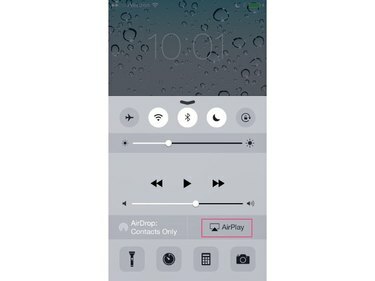
Πίστωση εικόνας: J T B
Παρακέντηση AirPlay για να εμφανίσετε τις επιλογές AirPlay.
Βήμα 5

Πίστωση εικόνας: J T B
Πατήστε το όνομα της συσκευής AirPlay στην οποία θέλετε να στείλετε βίντεο. Παρακέντηση Εγινε για έξοδο από την οθόνη AirPlay.
Υπόδειξη
Ενεργοποιώντας τη λειτουργία κατοπτρισμού, στέλνετε όλο το βίντεο της οθόνης του iPhone στην τηλεόραση, όχι μόνο το περιεχόμενο του Netflix. Για να παρακολουθήσετε περιεχόμενο Netflix, δεν χρειάζεστε ενεργοποιημένο το mirroring.
Βήμα 6
Πάτα το Σπίτι κουμπί για εμφάνιση της αρχικής οθόνης του iPhone.
Βήμα 7
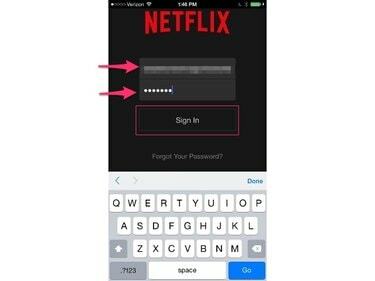
Πίστωση εικόνας: J T B
Πατήστε το Netflix εφαρμογή για να το ξεκινήσετε. Εισαγάγετε τη διεύθυνση email και τον κωδικό πρόσβασης που σχετίζονται με τον λογαριασμό σας στο Netflix.
Βήμα 8
Πατήστε το Εικονίδιο προφίλ χρήστη που προσδιορίζει ποιος είστε εάν υπάρχουν πολλοί χρήστες Netflix στο νοικοκυριό σας.
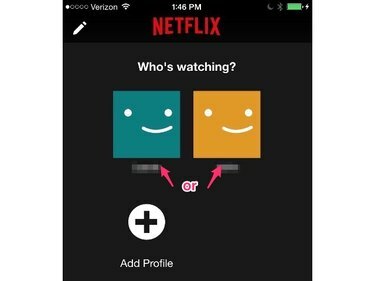
Πίστωση εικόνας: J T B
Βήμα 9
Επιλέξτε μια ταινία ή τηλεοπτική εκπομπή που είναι διαθέσιμη για ροή. Πάτα το Παίζω κουμπί για να παρακολουθήσετε την εκπομπή στην τηλεόρασή σας.




